
Die Möglichkeiten, die uns unsere tragbaren Geräte heute bieten, werden immer unkalkulierbarer. Die Arbeit der Entwickler ist dabei von entscheidender Bedeutung. Sie müssen sich in einem kontinuierlichen Prozess des Versuchs und Irrtums befinden, um ein Endprodukt zu erhalten, das unseren Erwartungen und Bedürfnissen entspricht. Die Software ist wichtig, um die Terminals verwenden zu können, da sie die Schnittstelle sind, über die Befehle an den Kern gesendet werden. Die Anwendungen und Programme wurden dafür erstellt, um dem Benutzer die Interaktion mit ihren Geräten zu erleichtern . In einem Computer ist es durchaus üblich, Anwendungen für jede der Aufgaben zu haben, die wir ausführen möchten, zunehmend komplexe Aufgaben, die das Feld der Möglichkeiten erheblich erweitern. Es ist eine Tatsache, dass wir praktisch alles in unserem PC können. Die Technologie lässt uns eine Vielzahl von Programmen entwickeln, die uns den Alltag erleichtern.
Der größte Vorteil des Netzwerks ist die Möglichkeit, freie Software oder Freeware zu erwerben. Das heißt, wir können unser Team für jede Aktivität ohne jegliche Kosten gut ausrüsten. Es muss gewürdigt werden, dass es Leute gibt, die daran arbeiten, die Wahrheit.
Dies scheint jedoch ein Akt des uneigennützigen guten Glaubens zu sein, der eine dunkle Seite verbirgt, die manchmal nicht sehr wahrnehmbar ist. Die übliche Tendenz besteht darin, ein Programm herunterzuladen, und in der Eile, es bereits verwenden zu wollen, sehen wir nicht gut aus, oder woher wir es heruntergeladen haben oder wie wir es installieren. Wir alle wissen, wie man den “nächsten Knopf” drückt , um die Installation abzuschließen. Das spart im Prinzip Zeit und ist eine Qual, wenn wir feststellen, dass unser Computer mit nerviger und sogar gefährlicher Werbung gefüllt ist.
Das Problem des Downloads kostenloser Software liegt in den nicht so guten Absichten der Urheber oder Dritter, die die Viralität des Netzwerks für andere Zwecke ausnutzen . Verlinken Sie auf betrügerische Seiten , die Dateien enthalten , die für Ihren Computer schädlich sind , oder installieren Sie während der Konfiguration Anwendungen und Add-Ons. Dies sind in der Regel sehr häufige Folgen. Oft scheint es fast unmöglich, eine legitime Seite zu finden, auf der man ein sauberes Programm herunterladen und sogar den Beamten von den Nachahmungen unterscheiden kann.
Aus diesem Grund haben wir es für erforderlich gehalten, Ihnen Ninite vorzustellen , eine Software zum Herunterladen von Programmen , die einen sicheren Download der für Windows 10 erforderlichen Software gewährleistet. Außerdem werden Ihre Programme immer aktualisiert, da sie für die Suche nach aktuellen Updates verantwortlich sind. So vermeiden Sie schädliche Inhalte für Ihren Computer.
Der Vorteil von Ninite besteht darin, dass die Programmbibliothek diejenigen enthält, die in Windows am häufigsten verwendet werden und die Ihnen helfen, sie alle sehr schnell neu zu installieren, wenn Sie beispielsweise Ihren Computer formatiert haben. Ninite installiert die Software von seinen offiziellen Seiten und installiert sie in der von Ihnen verwendeten Version. Wenn Sie 64 Bit haben, wird sie automatisch erkannt.
Schritt 1
Das erste, was Sie tun müssen, ist, auf die offizielle Download-Seite zu gehen, um die Installation zu starten.
Schritt 2
Jetzt müssen Sie Ihren eigenen Installer konfigurieren . Wählen Sie dazu die Anwendungen aus , die auf Ihrem Computer installiert werden sollen, markieren Sie sie und klicken Sie dann auf Get your Ninite. 
Schritt 3
Öffnen Sie das heruntergeladene Installationsprogramm, um es zu starten . Wie Sie sehen, werden Sie mit dem Herunterladen aller Programme beginnen, die Sie im vorherigen Schritt ausgewählt haben. Wenn der Vorgang abgeschlossen ist, haben Sie Ihre neuen Programme in Windows 10.
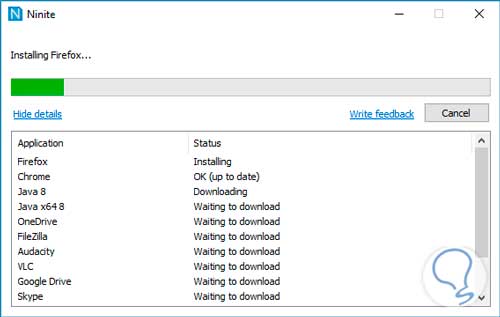
Ninite installiert nicht nur die Software, die Sie benötigen, sondern hält sie auch auf dem neuesten Stand, damit sie nicht veraltet. Stellen Sie sich vor , Sie haben Ihre Lieblingsprogramme mit der neuesten Version, ohne Seiten besuchen zu müssen, um nach neuen Updates zu suchen. Und das alles auf absolut sichere Weise.
Um ein Update durchführen zu können, benötigen Sie das benutzerdefinierte Installationsprogramm , das Sie bereits für die Installation heruntergeladen haben. Sobald Sie sicher sind, erstellen wir eine geplante Aufgabe, um nach Updates zu suchen . In der Pro-Version gibt es eine Standardfunktion, die wir jedoch unter Windows 10 erstellen werden.
Schritt 1
Sobald Sie die Ausführungsdatei als Installationsprogramm verwendet haben , wird sie zur ausführbaren Aktualisierungsdatei. Bei jedem Öffnen wird nach Aktualisierungen in den über sie heruntergeladenen Programmen gesucht. Automatisieren Sie diese Aktion, damit Sie sie nicht öffnen müssen. Rufen Sie dazu den Windows 10- Taskplaner auf, indem Sie ihn in die Suchmaschine eingeben.
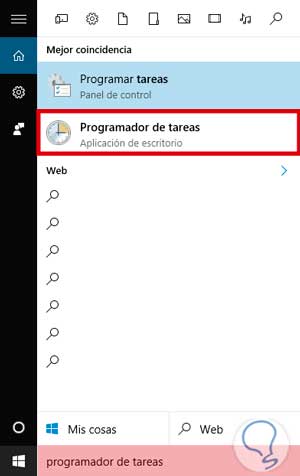
Schritt 2
Wählen Sie nun im Menü rechts die Option Basisaufgabe erstellen .
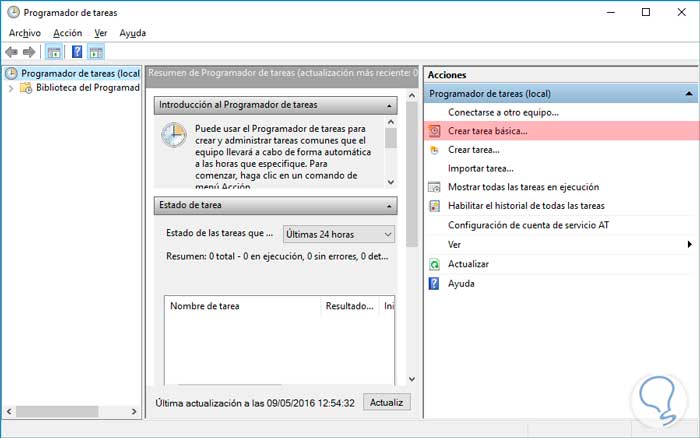
Schritt 3
Im nächsten Fenster sehen Sie die Optionen zum Konfigurieren der automatischen Aufgabe. Schreiben Sie einen Namen und eine kurze Beschreibung für diese Aufgabe
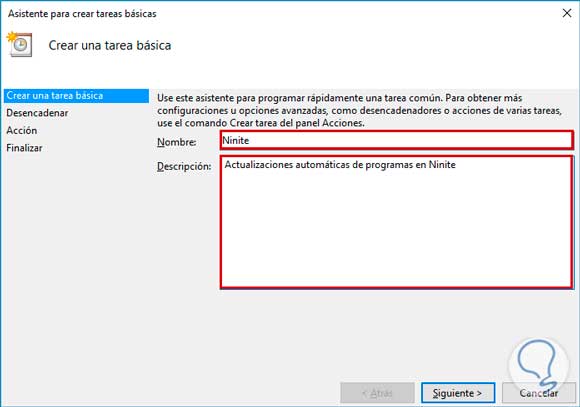
Schritt 4
Im nächsten Fenster werden Sie aufgefordert , die Häufigkeit zu markieren, mit der diese Aufgabe wiederholt wird . Wir empfehlen Ihnen, wöchentlich zu arbeiten, damit es nicht jeden Tag ausgeführt wird. Sie können es jedoch nach Ihren Wünschen anpassen.
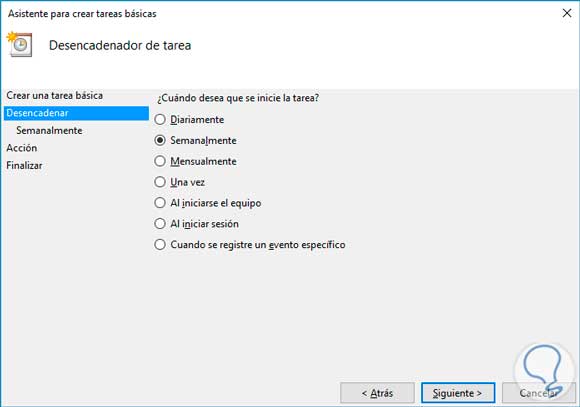
Schritt 5
Sobald die Aktualisierungstage vorliegen, legen wir den Zeitplan fest. Wählen Sie die Uhrzeit und die Tage aus , an denen Ninite nach Updates suchen soll .
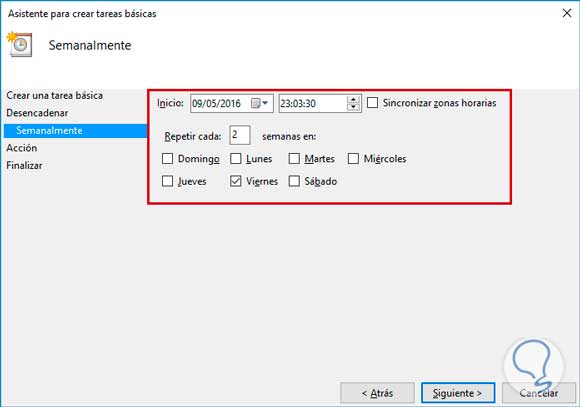
Schritt 6
Sobald wir unseren Aktualisierungszeitpunkt abgeschlossen haben, müssen wir der Aufgabe eine Aktion zuweisen, das heißt, was passieren wird. In diesem Fall ist es unser Ziel, ein Programm zu eröffnen , Ninite.
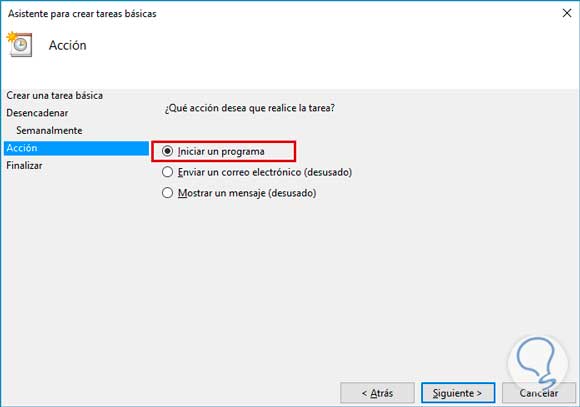
Schritt 7
Nach der Definition der Aktion müssen wir festlegen, welches Programm geöffnet wird , in diesem Fall Ninite . Dazu müssen wir das Programm, also unseren Installer, suchen. Wenn Sie es in der Schaltfläche Durchsuchen gefunden haben , klicken Sie auf Weiter .
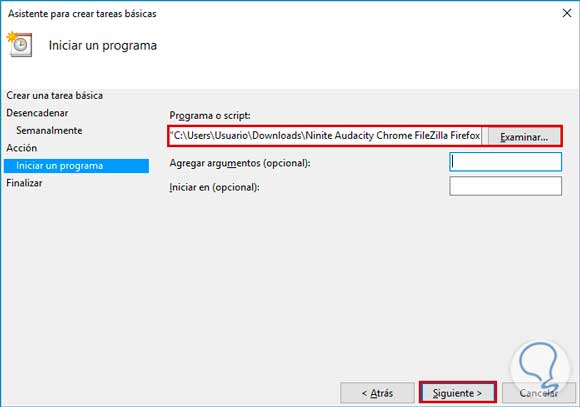
Schritt 8
In diesem letzten Fenster sehen Sie die Zusammenfassung Ihrer Aufgabe, die gemäß der festgelegten Konfiguration für Ninite erstellt wurde. Sie müssen nur auf Fertig stellen klicken, damit die Änderungen wirksam werden.
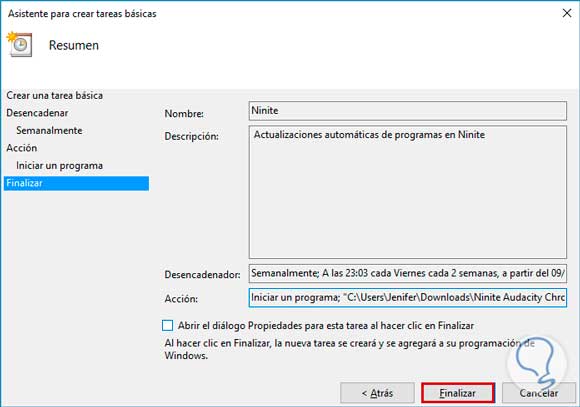
Das erste, was wir normalerweise tun, wenn wir unseren Computer zum ersten Mal einschalten , ist, ihn fertig zu machen. Dies bedeutet , dass Sie alle Programme installieren, die wir normalerweise verwenden, und die entsprechenden Konten erstellen. Sammeln Sie alle Software, die wir brauchen, ist eine Investition von Zeit , Sie müssen die relevanten Seiten finden, installieren …
Dieser ganze anfängliche Prozess wäre hilfreicher, wenn es eine Möglichkeit gäbe, ihn zu vereinfachen, d. H. Mit einer Installation, bei der alles installiert war. Ninite denkt dabei auch an Sie und deshalb bieten wir Ihnen eine weitere Möglichkeit unter den Funktionalitäten.
Um zu vermeiden, dass Ihre bevorzugten Anwendungen bei einer Neuinstallation Ihres Computers verloren gehen, können Sie mit ihnen ein Notfall-Pendrive erstellen . Es ist sehr einfach
Schritt 1
Schließen Sie Ihren USB-Stick oder USB-Speicher an Ihren Computer an
Schritt 2
Suchen Sie die benutzerdefinierte Ninite- Installationsdatei auf Ihrem Computer
Schritt 3
Kopieren Sie das Installationsprogramm auf Ihren USB-Speicher, und Sie erhalten Ihre Notfallkopie mit Ihren bevorzugten Anwendungen.
